Ручно ажурирајте управљачки програм уређаја ако наиђете на овај проблем
- ВД СЕС (СЦСИ Енцлосуре Сервицес) уређај помаже у комуникацији између рачунара и кућишта диск јединице.
- Грешка „Управљачки програм није пронађен“ може бити последица недостатка или застарелих управљачких програма и проблема са везом.
- Грешку можете да решите ручним ажурирањем управљачког програма уређаја или дуплирањем фасцикле са управљачким програмом ВД СЕС уређаја у оперативном систему Виндовс.
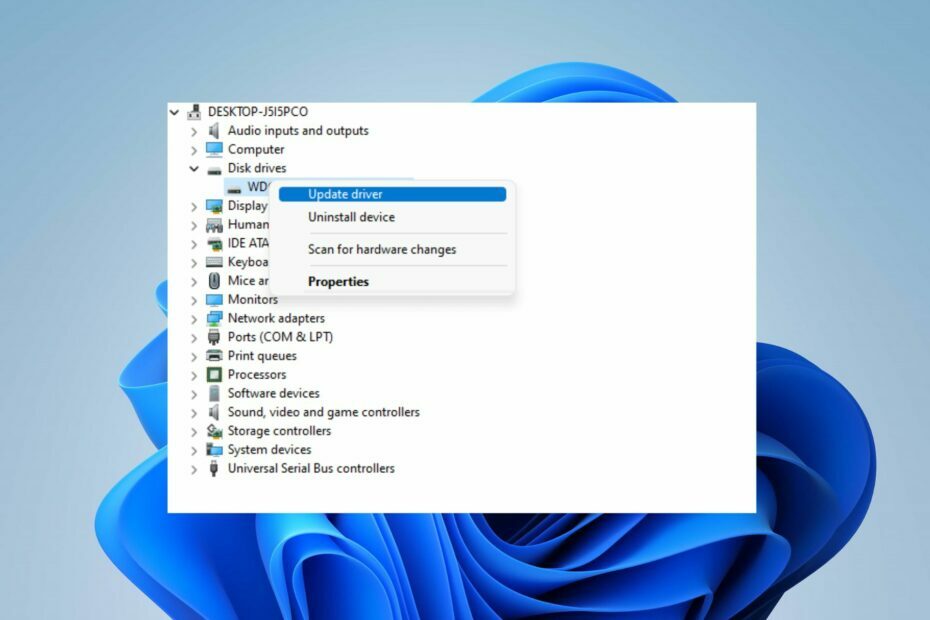
ИксИНСТАЛИРАЈТЕ КЛИКОМ НА ДАТОТЕКУ ЗА ПРЕУЗИМАЊЕ
- Преузмите ДриверФик (верификована датотека за преузимање).
- Кликните Започни скенирање да бисте пронашли све проблематичне драјвере.
- Кликните Ажурирајте драјвере да бисте добили нове верзије и избегли кварове у систему.
- ДриверФик је преузео 0 читаоци овог месеца.
Оперативни систем обично аутоматски инсталира УСБ драјвер за ВД СЕС Девице када повезује спољни диск Вестерн Дигитал. Међутим, управљачки програм можда није правилно инсталиран или недостаје, што доводи до ВД СЕС Девице УСБ: Управљачки програм уређаја није пронађен грешка.
Овај водич ће разговарати о томе како то решити. Алтернативно, можете прочитати нашу рецензију најбољи Вестерн Дигитал спољни чврсти дискови за ваш рачунар.
Шта узрокује да УСБ драјвер за ВД СЕС уређај није пронађен?
Ево неколико могућих узрока и решења за ову грешку:
- Недостаје или застарео драјвер – Чест узрок је недостатак или застарели драјвер за ВД СЕС уређај. СЕС помаже комуникацију између рачунара и кућишта драјва. Ако управљачки програм недостаје или је застарео, систем неће исправно препознати уређај.
- Некомпатибилан оперативни систем – Може се десити када ВД СЕС драјвер није компатибилан са вашим оперативним системом. Оперативни системи пролазе кроз ажурирања која могу унети промене које нису компатибилне са старијом верзијом драјвера, што доводи до погон се не монтира или квар.
- Проблеми са везом или хардвером – Веза између ВД екстерне диск јединице и вашег рачунара може изазвати проблеме. Такође, неисправни УСБ каблови, портови или проблеми са напајањем могу спречити рачунар да препозна ВД уређај и довести до грешака у вези са драјвером.
Ови узроци могу се разликовати на различитим уређајима у зависности од околности. Без обзира на то, ми ћемо вас провести кроз неке кораке за решавање грешке и покретање погона.
Како могу да поправим грешку ВД СЕС уређаја УСБ: управљачки програм уређаја није пронађен?
Пре него што наставите са било којим напредним корацима за решавање проблема, покушајте следеће прелиминарне провере:
- Проверите УСБ везе – Уверите се да је УСБ кабл безбедно повезан са ВД уређајем и рачунаром. Покушајте да користите други УСБ порт или кабл да бисте ублажили потенцијалне проблеме.
- Искључите друге УСБ уређаје – Искључите све непотребне УСБ уређаје са рачунара да бисте избегли сукобе и обезбедили довољно напајања за ВД уређај.
- Инсталирајте ВД Дриве Утилитиес – Коришћење услужног програма за диск ће вам помоћи да ажурирате и решите све проблеме са проблематичним диском.
- Покушајте са другим рачунаром – Повежите ВД уређај са другим рачунаром да бисте утврдили да ли је проблем специфичан за ваш рачунар или сам уређај.
Ако горњи кораци не могу да реше грешку, наставите са исправкама наведеним у наставку:
1. Ажурирајте управљачки програм ВД СЕС уређаја преко ВД Смартваре ВЦД-а
- Притисните Виндовс + Р тастере за отварање Трцати оквир за дијалог, тип девмгмт.мсц, и притисните Ентер за отварање Менаџер уређаја.
- Проширите Остали уређаји улазак и проналазак ВД СЕС УСБ уређај. Кликните десним тастером миша на ВД СЕС УСБ уређај и изаберите Ажурирати драјвер из падајућег менија.

- На следећем екрану кликните на Претражите мој рачунар за софтвер драјвера да бисте могли да изаберете ажурирање у Филе Екплорер-у.

- Кликните Прегледај да изаберете возача, затим Следећи да започнете инсталирање драјвера.
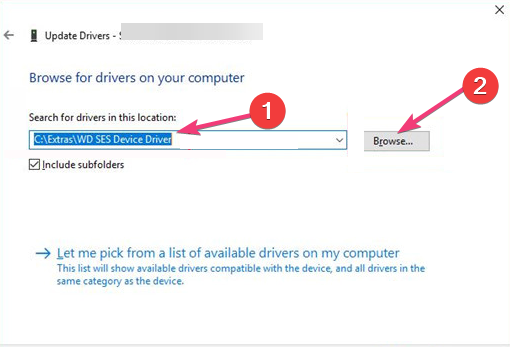
- Пронађите и отворите ВД Смартваре виртуелни ЦД драјв у вашем Филе Екплорер (ВД Унлоцкер или ВД Смартваре), а затим двапут кликните на Ектрас фолдер.
- Двапут кликните на Програм за инсталацију управљачког програма ВД СЕС уређаја фајл у Ектрас фолдер за покретање инсталационог програма.
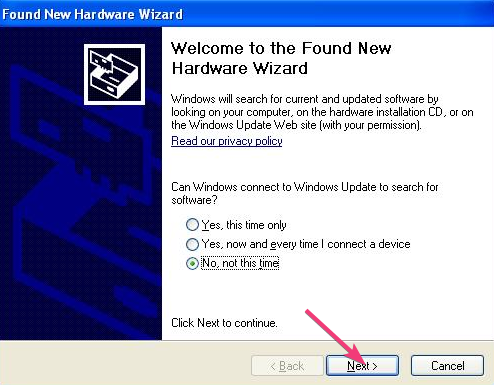
- Пратите упутства на екрану.
- Када се инсталација заврши, поново покрените рачунар да бисте применили промене.
Стручни савет:
СПОНЗОРИСАНИ
Застарели драјвери су главни разлог за грешке и системске проблеме. Ако неки од ваших фајлова недостају или се кваре, аутоматизовано решење као што је ДриверФик може решити ове проблеме у само неколико кликова. И такође је лаган на вашем систему!
Горе наведени кораци ће ручно ажурирати управљачки програм ВД СЕС уређаја и отклонити грешку да управљачки програм није пронађен. Можете прочитати наш чланак о начинима да ручно инсталирајте драјвере на Виндовс 11.
2. Копирајте фасциклу ВД СЕС драјвера у Виндовс
- притисните Виндовс + Е кључ за отварање Филе Екплорер.
- Отвори ВД Смартваре ВЦД виртуелни ЦД драјв. (Означено као ВД Унлоцкер или ВД Смартваре)
- Финд тхе Ектрас или ВД СЕС управљачки програм уређаја фолдер, кликните десним тастером миша на њега и изаберите Копирај из падајућег менија.
- Дођите до следећег, кликните десним тастером миша и изаберите Залепите из контекстног менија:
Виндовс\систем32\дриверс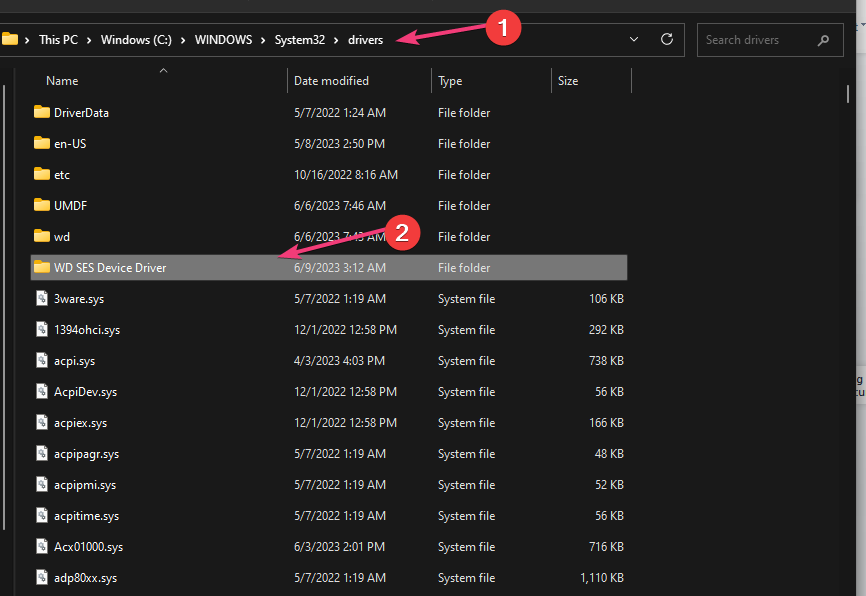
- Поново покрените абс рачунара, проверите да ли грешка и даље постоји.
Ови кораци ће налепити копију фасцикле драјвера ВД СЕС уређаја у Виндовс и учинити је приступачном.
- Штампач није активиран: код грешке 41 [поправка]
- УСБ диск приказује погрешну величину? Поправите то у 2 корака
3. Ажурирајте преко подешавања опционих ажурирања
- Кликните левим тастером миша на Почетак дугме и кликните на Подешавања.
- Кликните на Виндовс Упдате и изаберите Напредне опције из десног окна.

- Затим изаберите Опциона ажурирања.

- У новом прозору изаберите друга ажурирања. Изаберите Вестерн Дигитал драјвери, а затим кликните на Преузмите и инсталирајте.

Неки корисници су тврдили да је овај процес алтернатива која им је успела.
Можда ће вас занимати наш чланак о Виндовс 11 ПЦ не препознаје спољни чврсти диск и како то поправити.
Такође, не устручавајте се да прочитате шта да радите ако унутрашњи чврсти диск се не приказује на Виндовс 11.
Ако имате додатних питања или сугестија, љубазно их оставите у одељку за коментаре.
Још увек имате проблема? Поправите их овим алатом:
СПОНЗОРИСАНИ
Неки проблеми у вези са управљачким програмима могу се брже решити коришћењем наменског алата. Ако и даље имате проблема са драјверима, само преузмите ДриверФик и покрените га у неколико кликова. Након тога, пустите га да преузме и поправи све ваше грешке за кратко време!


